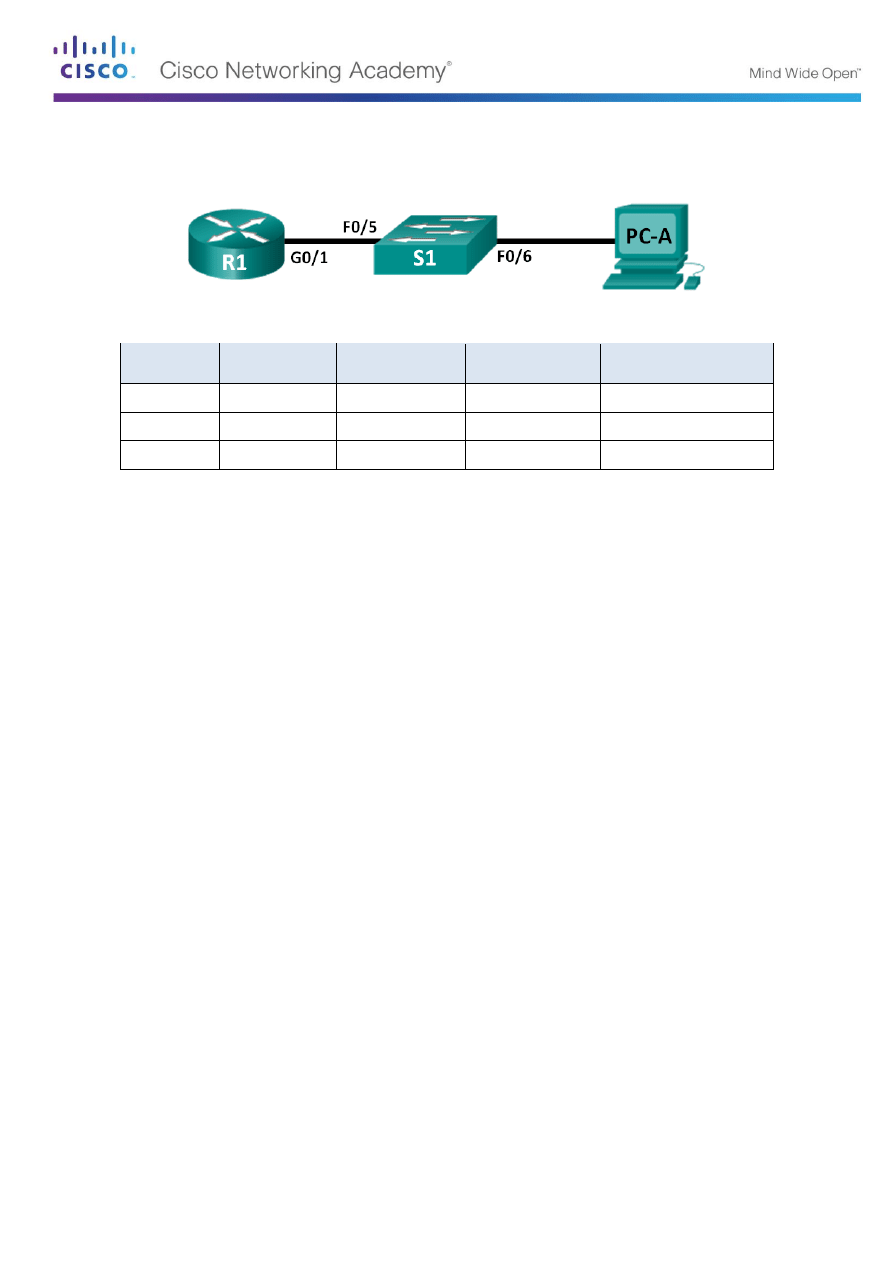
© 2013 Cisco i/lub partnerzy. Wszelkie prawa zastrzeżone. To jest jawny dokument Cisco
Strona 1 /8
Lab. 11.2.4.6
– Bezpieczeństwo urządzeń sieciowych
Topologia
Tabela adresacji
Urządzenie
Interfejs
Adres IP
Maska podsieci
Brama domyślna
R1
G0/1
192.168.1.1
255.255.255.0
N/A
S1
VLAN 1
192.168.1.11
255.255.255.0
192.168.1.1
PC-A
NIC
192.168.1.3
255.255.255.0
192.168.1.1
Cele
Część 1: Konfiguracja ustawień podstawowych urządzeń sieciowych
Część 2:
Konfiguracja
podstawowych zabezpieczeń na routerze
Część 3:
Konfiguracja
podstawowych zabezpieczeń na przełączniku
Scenariusz
Zaleca się, aby wszystkie urządzenia sieciowe zostały skonfigurowane z co najmniej minimalnym
zestawem
ustawień, zgonie z najlepszymi praktykami w zakresie bezpieczeństwa, która obejmuje
urządzenia, użytkowników końcowych, serwery i urządzenia sieciowe, takie jak routery i przełączniki.
W trakcie laboratorium
należy skonfigurować urządzenia sieciowe przedstawione na schemacie
topologicznym,
w taki sposób aby akceptowały one połączenia SSH umożliwiając tym samym ich
późniejsze zdalne zarządzanie poprzez sieć. Należy również użyć komend CLI IOS w celu
skonfigurowania typowych środków bezpieczeństwa - podstawowych w świetle najlepszych praktyk w
zakresie bezpieczeństwa.
Następnie należy przetestować zastosowane środki bezpieczeństwa w celu sprawdzenia, czy są one
właściwie zaimplementowane i zabezpieczenia działają poprawnie, zgodnie z dobrymi praktykami, w tym
zakresie.
Uwaga:
Instrukcja laboratoryjne dla kursu CCNA zostały przygotowane dla routerów serii Cisco
1941(ISR) (ang. Integrated Services Router) z Cisco IOS (ang. Internetwork Operating System) w wersji
15.2 (4) oraz
przełączników Cisco Catalyst 2960S z Cisco IOS w wersji 15.0 (2). Zamiast powyższych
mogą być używane inne routery i przełączniki z inną wersja systemu Cisco IOS. W zależności od modelu i
wersji Cisco IOS,
dostępne polecenia jak również informacje zwracane przez urządzenia mogą się jednak
różnić od tego, co przedstawiono w instrukcjach laboratoryjnych. Podczas zajęć proszę stosować
właściwe oznaczenia interfejsów routera, których nazwy w zależności od typu routera zostały zebrane w
tabeli na końcu instrukcji.
Uwaga:
Przed przystąpieniem do ćwiczeń proszę się upewnić, że z routerów i przełączników została
usunięta konfiguracja startowa. Jeżeli nie jesteś tego pewien, to należy poprosić o pomoc instruktora.
.
Wymagane zasoby
1 router (Cisco 1941 z Cisco IOS wydanie 15.2(4)M3 z obrazem uniwersalnym lub kompatybilnym)
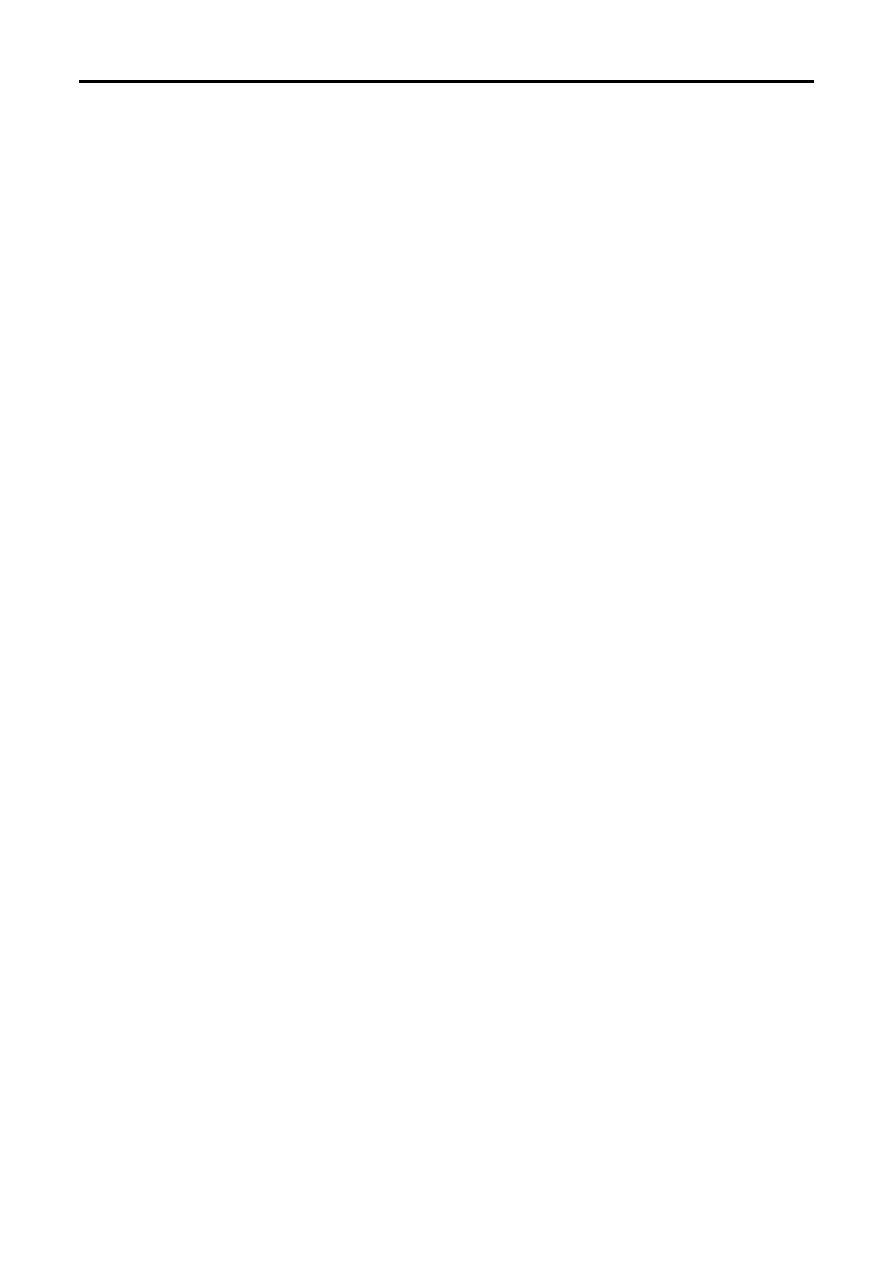
Laboratorium
– Bezpieczeństwo urządzeń sieciowych
© 2013 Cisco i/lub partnerzy. Wszelkie prawa zastrzeżone. To jest jawny dokument Cisco.
Strona 2 / 8
1
przełącznik (Cisco 2960 z Cisco IOS wydanie 15.0(2) aa obrazem lanbasek9 lub kompatybilnym)
1 komputer z systemem operacyjnym (Windows 7, Vista lub XP z zainstalowanym emulatorem
terminala)
Kabel konsolowy
do skonfigurowania urządzeń CISCO za pomocą portu konsolowego
Kable ethernetowe takie jak pokazano na zamieszczonej topologii sieci
Cześć 1. Konfiguracja podstawowych ustawień urządzeń
W części 1, zestaw urządzenia w sieć według zadanej topologii i skonfiguruj podstawowe ustawienia,
takie jak adresy IP, dostęp do urządzenia i hasła w routerze.
Krok 1: Połącz okablowanie zgodnie topologią przedstawiona na rysunku
Podłącz urządzenia zgodnie z topologią sieci. Użyj właściwego okablowania.
Krok 2:
Włącz i przeładuj router i przełącznik
Krok 3: Skonfiguruj router
Proszę odnieść się do poprzedniego laboratorium celem uzyskania pomocy w zakresie komend
potrzebnych do konfiguracji SSH
.
a.
Podłącz się konsolą do routera i wejdź w tryb uprzywilejowany.
b.
Wejdź w tryb konfiguracji ogólnej.
c. Przypisz routerowi
nazwę R1.
d.
Wyłącz zapytania DNS (DNS lookup).
e. Ustaw class
jako hasło szyfrowane dla trybu uprzywilejowanego.
f.
Ustaw cisco jako
hasło dla konsoli i włącz możliwość logowania.
g. Ustaw cisco jako
hasło dla vty i włącz możliwość logowania.
h.
Włącz tryb szyfrowania haseł w pliku konfiguracyjnym zapisanych w postaci jawnej.
i.
Stwórz baner, który ostrzega że dostęp do urządzenia dla osób nieautoryzowanych jest
zabroniony.
j.
Skonfiguruj i aktywuj interfejs G0/1 na routerz
e używając informacji w tabeli adresacji.
k.
Zapisz konfigurację routera do pliku konfiguracji startowej.
Krok 4. Skonfiguruj przełącznik
a.
Podłącz się konsolą do przełącznika i wejdź w tryb uprzywilejowany.
b.
Wejdź w tryb konfiguracji ogólnej.
c. Przypisz
przełącznikowi nazwę S1.
d.
Wyłącz zapytania DNS (DNS lookup).
e. Ustaw class
jako hasło szyfrowane dla trybu uprzywilejowanego.
f.
Ustaw cisco jako
hasło dla konsoli i włącz możliwość logowania.
g. Ustaw cisco jako
hasło dla VTY i włącz możliwość logowania.
h.
Włącz szyfrowanie haseł zapisanych otwartym tekstem w pliku konfiguracyjnym.
i.
Stwórz baner, który ostrzega że dostęp do urządzenia dla osób nieautoryzowanych jest
zabroniony.
j.
Skonfiguruj adres na domyślnym SVI używając informacji w tabeli adresacji.
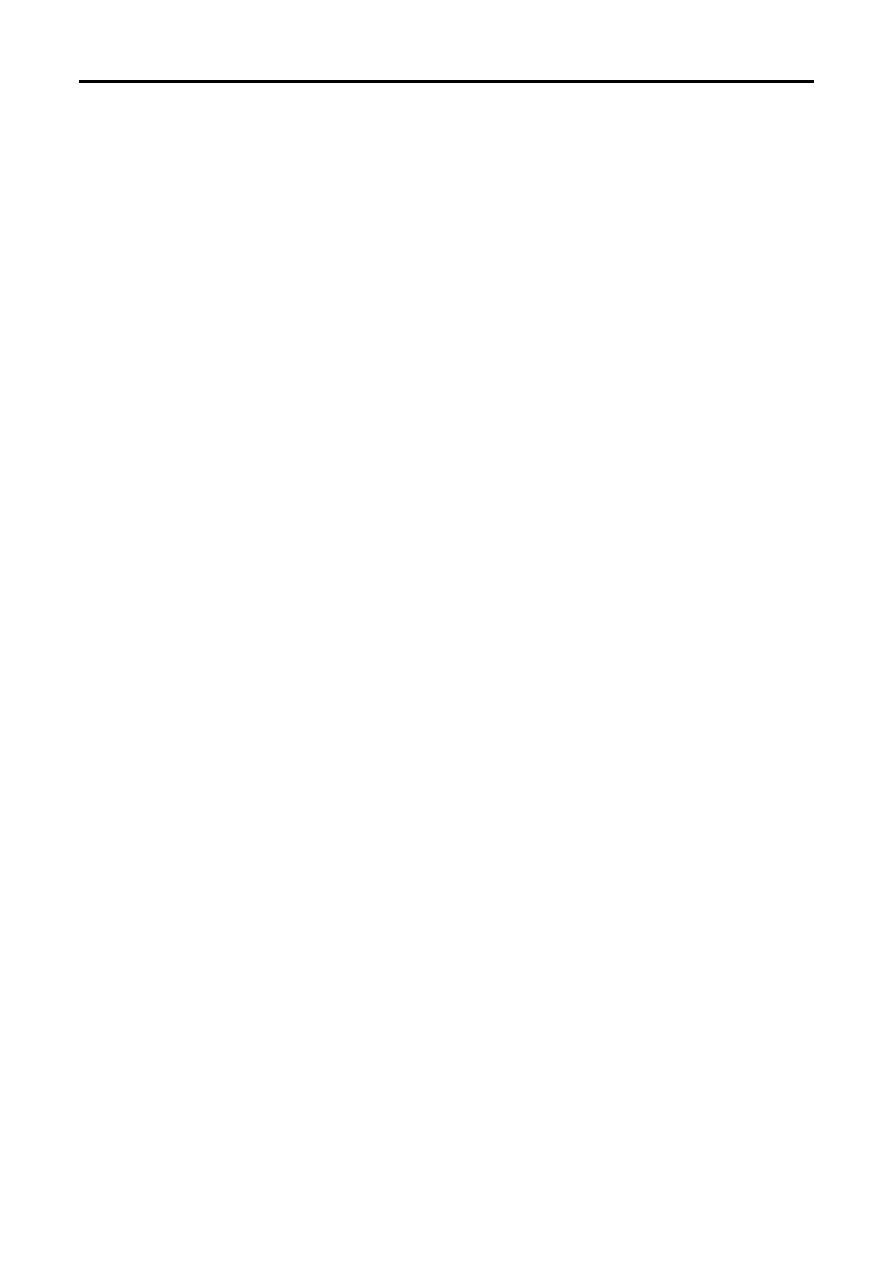
Laboratorium
– Bezpieczeństwo urządzeń sieciowych
© 2013 Cisco i/lub partnerzy. Wszelkie prawa zastrzeżone. To jest jawny dokument Cisco.
Strona 3 / 8
k. Zapisz
konfigurację routera do pliku konfiguracji startowej.
Cz
ęść 2:
Konfiguracja
podstawowych środków ochrony na routerze
Krok 1
. Wzmocnienie haseł.
Administrator powinien
upewnić się, że hasło spełnia standardowe wytyczne dla silnych haseł. Wytyczne
te
mówią, że w haśle powinny znajdować się: litery małe i duże, cyfry, znaki specjalne ponadto hasło
powinno mieć ustawione wymaganie na minimalną długość.
Uwaga: Wytyczne dla najlepszych praktyk
wymagają stosowania silnych haseł, takich jak te pokazane
poniżej, w rzeczywistym środowisku sieciowym. Jednak podczas ćwiczeń laboratoryjnych należy używać
haseł Class i Cisco w celu ułatwienia wykonywania laboratoriów, a w szczególności „odzyskiwania”
rou
terów z nieusuniętą konfiguracją startową .
a.
Zmień hasło szyfrowane do trybu uprzywilejowanego EXEC zgodnie z wytycznymi.
R1(config)# enable secret Enablep@55
b. Wymagaj, aby
w haśle było użyte minimum 10 znaków.
R1(config)# security passwords min-length 10
Krok 2:
Włącz połączenie SSH.
b.
Przypisz nazwę domeny jako CCNA-lab.com
.
R1(config)# ip domain-name CCNA-lab.com
c.
Utwórz bazę danych użytkowników lokalnych, na potrzeby logowania się użytkowników do routera za
pomocą SSH. Hasło powinno spełniać wymagania na silne hasło, a użytkownik powinien mieć
zapewniony
dostęp na poziomie administratora.
R1(config)# username admin privilege 15 secret Admin15p@55
d.
Skonfiguruj
wejście dla linii VTY tak, że akceptuje ono połączenia SSH, ale nie pozwalala
n
a połączenia
TELNET
R1(config)# line vty 0 4
R1(config-line)# transport input ssh
e. Linie VTY
powinny używać do uwierzytelniania lokalnej bazy danych użytkowników.
R1(config-line)# login local
R1(config-line)# exit
f.
Wygeneruj klucz szyfrujący RSA o długości 1024 bitów.
R1(config)# crypto key generate rsa modulus 1024
Nazwa klucza powinna być następująca: R1.CCNA-lab.com
Odpowiedź routera będzie następująca:
% The key modulus size is 1024 bits
% Generating 1024 bit RSA keys, keys will be non-exportable...
[OK] (elapsed time was 2 seconds)
R1(config)#
*Jan 31 17:54:16.127: %SSH-5-ENABLED: SSH 1.99 has been enabled
Krok 3. Zabezp
iecz wejście konsolowe oraz VTY
a.
Możesz ustawić router w taki sposób, aby po określonym czasie bezczynności rozłączył połączenie na
linii konsolowej lub VTY.
Jeśli administrator sieci był zalogowany do urządzenia sieciowego i został nagle
wezwany, to polecenie automatycznie wyloguje
użytkownika po upływie określonego czasu. Poniższe
polecenia
powodują wylogowanie z urządzenia po pięciu minutach bezczynności.
R1(config)# line console 0
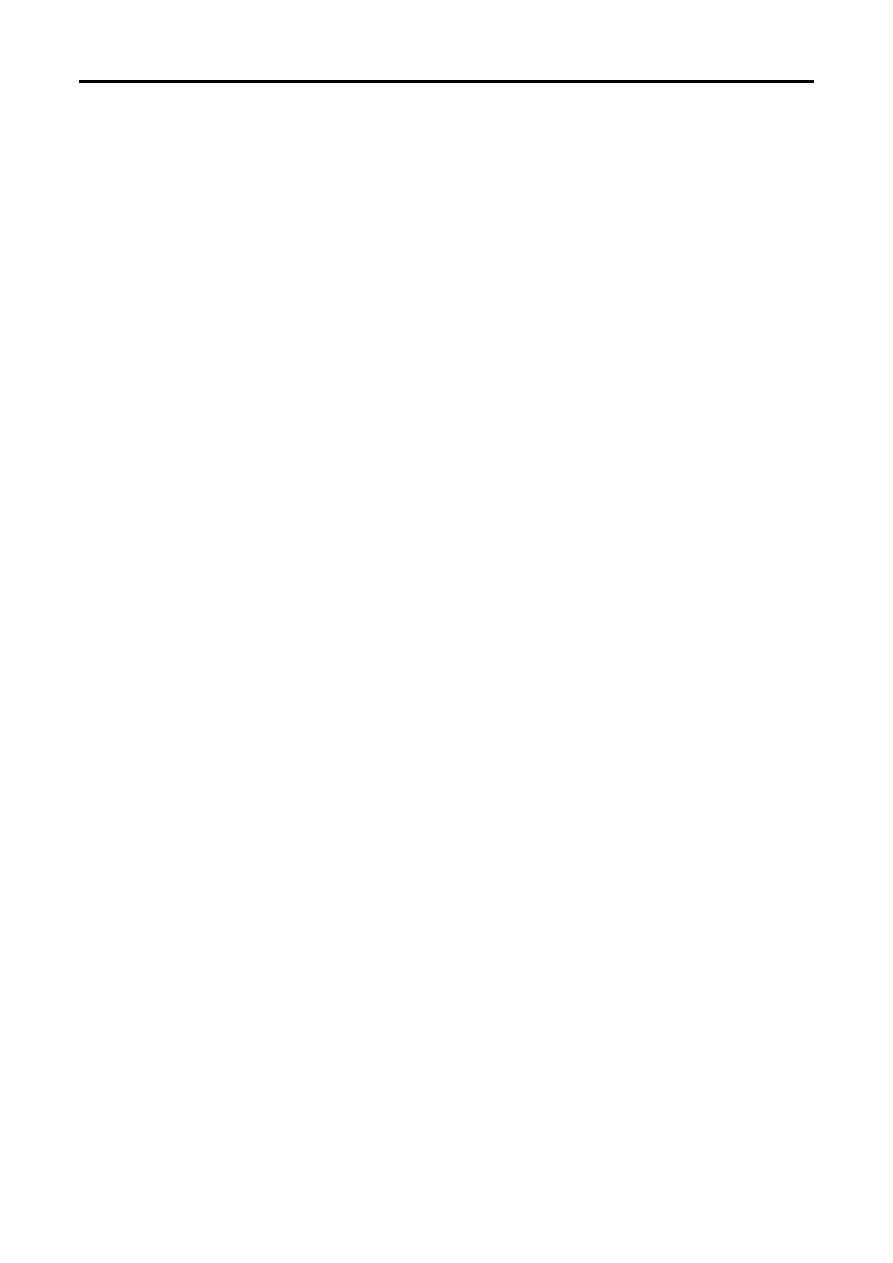
Laboratorium
– Bezpieczeństwo urządzeń sieciowych
© 2013 Cisco i/lub partnerzy. Wszelkie prawa zastrzeżone. To jest jawny dokument Cisco.
Strona 4 / 8
R1(config-line)# exec-timeout 5 0
R1(config-line)# line vty 0 4
R1(config-line)# exec-timeout 5 0
R1(config-line)# exit
R1(config)#
b.
Następujące polecenia utrudniają atak siłowy (przeszukania całej przestrzeni klucza) na hasło logowania.
Router blokuje
możliwość zalogowania się przez 30 sekund, jeśli nastąpiły dwie nieudane próby
logow
ania w ciągu 120 sekund. Na potrzeby niniejszego laboratorium czasokres blokady został specjalnie
ustawiony na krótki czas. Standardowo należy stosować dłuższe czasy.
R1(config)# login block-for 30 attempts 2 within 120
Co oznacza
część komendy 2 within 120?
_________________________________________________________________________________
Co oznacza
część komendy block-for 30 ?
_________________________________________________________________________________
Krok 4. Zweryfikuj
że wszystkie nieużywane interfejsy są wyłączone
Porty routera są domyślnie wyłączone, ale zawsze dobrze jest zweryfikować czy faktycznie wszystkie
nieużywane porty są w stanie administratively down. Można to szybko sprawdzić, wydając polecenie
show ip interface biref
. Wszelkie nieużywane porty, które nie są w stanie administratively down
powinny być wyłączone za pomocą polecenia shutdown w trybie konfiguracji interfejsu.
R1# show ip interface brief
Interface IP-Address OK? Method Status
Protocol
Embedded-Service-Engine0/0 unassigned YES NVRAM administratively down down
GigabitEthernet0/0 unassigned YES NVRAM administratively down down
GigabitEthernet0/1 192.168.1.1 YES manual up up
Serial0/0/0 unassigned YES NVRAM administratively down down
Serial0/0/1 unassigned YES NVRAM administratively down down
R1#
Krok 5: Sprawdź, czy środki bezpieczeństwa zostały zaimplementowane poprawnie
a.
Użyj programu Tera Term do połączenia się protokołem Telnet do R1.
Czy R1 nadal akceptuje
połączenia poprzez Telnet? ___________________________
Dlaczego lub dlaczego nie?
____________________________________________________________________________________
b.
Użyj programu Tera Term do połączenia się protokołem SSH do R1.
Czy R1
akceptuje połączenia SSH? __________
c. Specjalnie pomyl przy wprowadzaniu
nazwę użytkownika i hasło w celu sprawdzenia czy dostęp
zostanie zablokowany po dwóch nieprawidłowych podejściach.
Co się stało po dwóch nieudanych logowaniach?
_________________________________________________________________________________
_________________________________________________________________________________
d.
Podczas sesji konsolowej na routerze, wydaj komendę show login, aby wyświetlić status logowania.
W przykładzie poniżej komenda show login została wydana podczas 30 sekundowego okresu
blokady logowania i w trybie Quiet-Mode ustawionym na routerze. Router nie
przyjmuje żadnych prób
logowania jeszcze
przez następne 14 sekund.
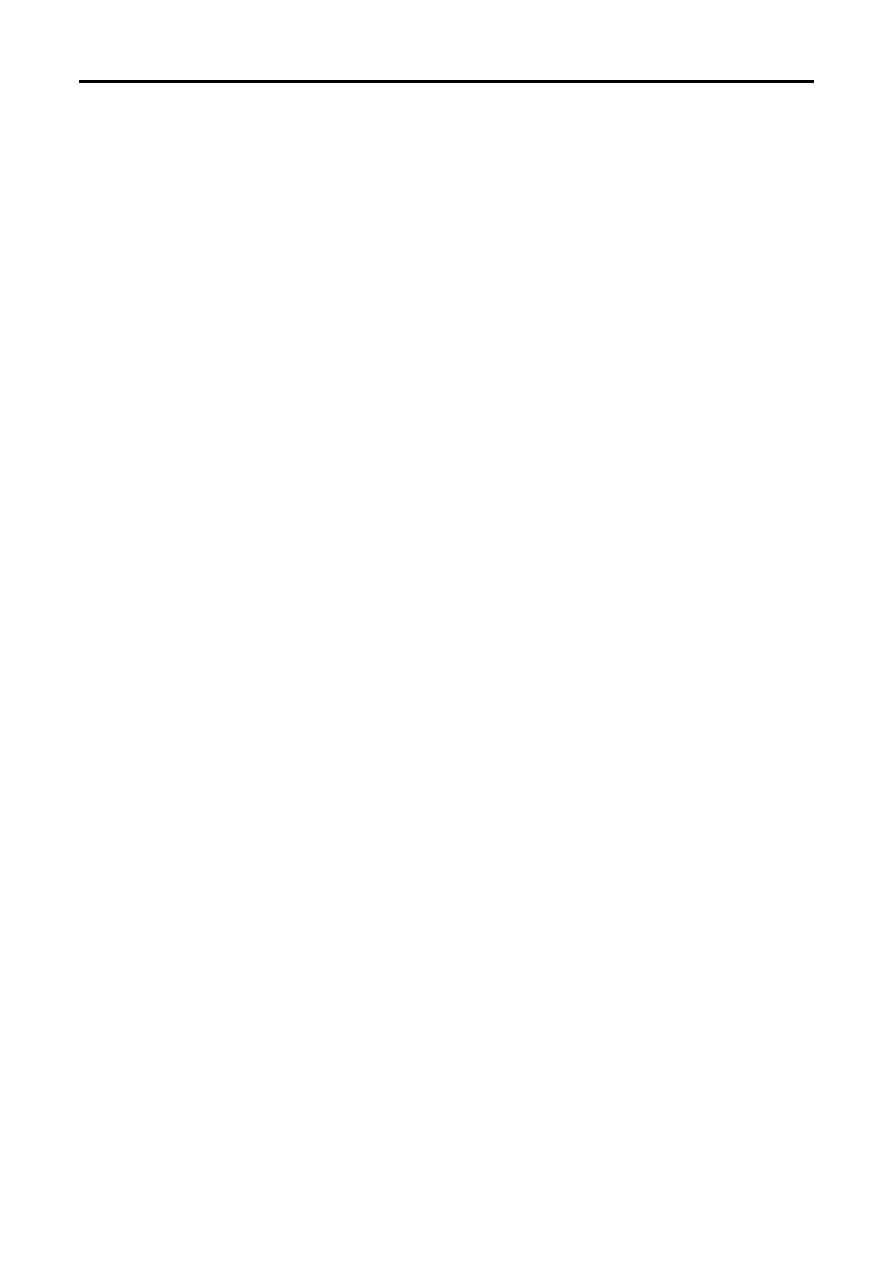
Laboratorium
– Bezpieczeństwo urządzeń sieciowych
© 2013 Cisco i/lub partnerzy. Wszelkie prawa zastrzeżone. To jest jawny dokument Cisco.
Strona 5 / 8
R1# show login
A default login delay of 1 second is applied.
No Quiet-Mode access list has been configured.
Router enabled to watch for login Attacks.
If more than 2 login failures occur in 120 seconds or less,
logins will be disabled for 30 seconds.
Router presently in Quiet-Mode.
Will remain in Quiet-Mode for 14 seconds.
Denying logins from all sources.
R1#
e.
Po upłynięciu 30 sekundowego okresu blokady, połącz się ponownie za pomocą SSH do routera R1 i
zaloguj się na konto admin używając hasła Admin15p@55.
Po udanym logowaniu ,
co zostało wyświetlone? ________________________
f.
Wejdź w tryb uprzywilejowany EXEC i użyj Enablep@55 jako hasła.
Czy
jeśli dwa razy wprowadzisz nieprawidłowe hasło, to czy zostaniesz rozłączony z sesją SSH po
dwóch nieudanych logowaniach w ciągu 120 sekund? ______________
Dlaczego lub dlaczego nie?
________________________________________________________________________________
g.
Wydaj komendę show running-config w trybie uprzywilejowanym EXEC aby wyświetlić I sprawdzić,
czy wszystkie zabezpieczenia
zostały zastosowane na routerze.
Część 3:
Konfiguracja
podstawowych środków ochrony na przełączniku
Krok 1
. Wzmocnienie haseł.
a.
Zmień hasło szyfrowane do trybu uprzywilejowanego EXEC zgodnie z wytycznymi na silne hasło
R1(config)# enable secret Enablep@55
Uwaga:
Komenda wymuszająca minimalna długość hasła password min-length nie jest dostępna na
przełączniku serii 2960.
Krok 2: Włącz połączenie SSH.
a.
Przypisz nazwę domeny jako CCNA-lab.com
.
R1(config)# ip domain-name CCNA-lab.com
b.
Utwórz bazę danych użytkowników lokalnych, na potrzeby logowania się do przełącznika za pomocą
SSH. Hasło powinno spełniać wymagania na silne hasło, a użytkownik powinien mieć dostęp do
przełącznika na poziomie administratora.
R1(config)# username admin privilege 15 secret Admin15p@55
c.
Skonfiguruj
wejście dla linii VTY tak, że akceptuje ono połączenia SSH, ale nie pozwala
n
a połączenia
Telnet
R1(config)# line vty 0 4
R1(config-line)# transport input ssh
d. Linie
VTY powinny używać lokalnej bazy danych użytkowników w celu uwierzytelniania.
R1(config-line)# login local
R1(config-line)# exit
e.
Wygeneruj klucz szyfrujący RSA o długości 1024 bitów.
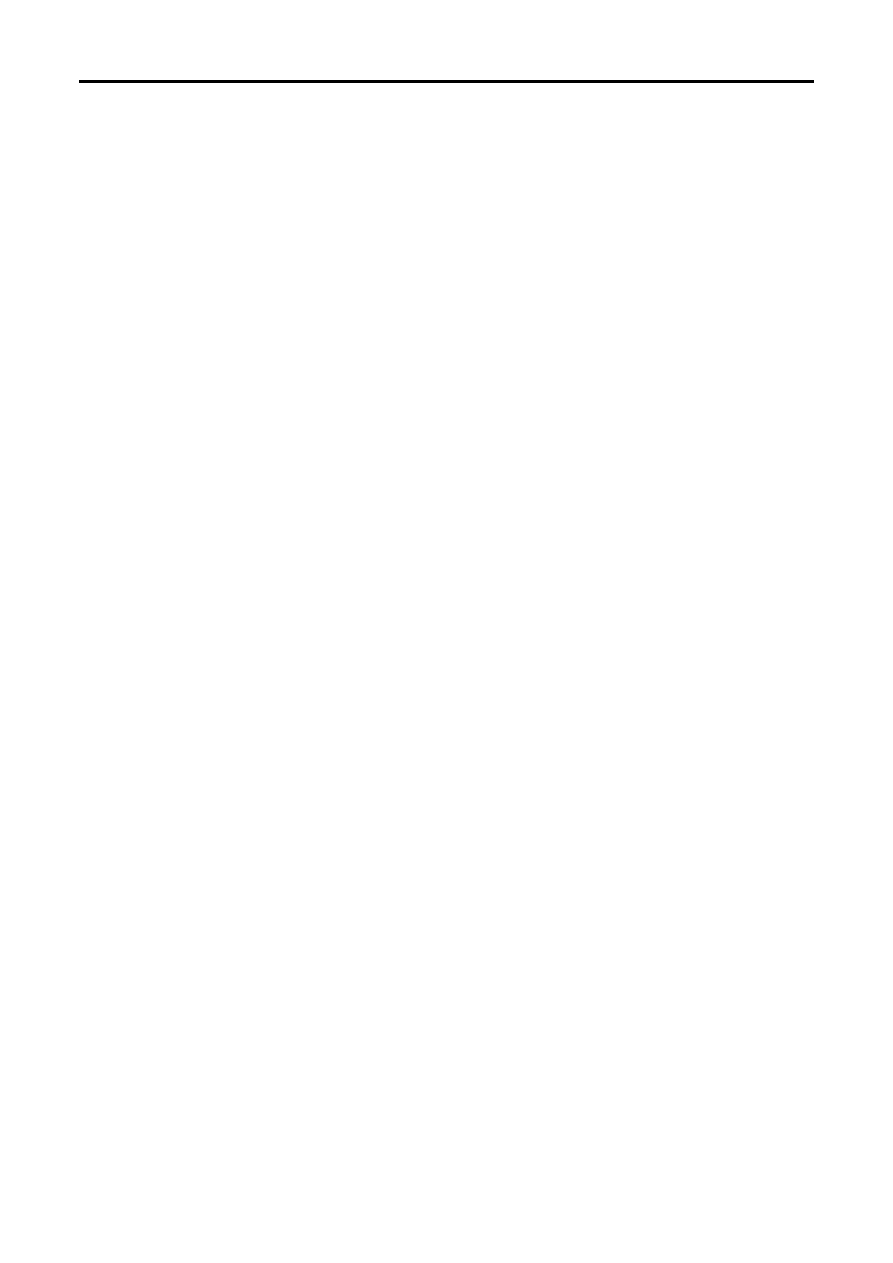
Laboratorium
– Bezpieczeństwo urządzeń sieciowych
© 2013 Cisco i/lub partnerzy. Wszelkie prawa zastrzeżone. To jest jawny dokument Cisco.
Strona 6 / 8
R1(config)# crypto key generate rsa modulus 1024
Krok 3. Zabezp
iecz wejście konsolowe oraz VTY
a. Ustaw automatyczne wylogowanie, po 10 minutach
bezczynności na linii
S1(config)# line console 0
S1(config-line)# exec-timeout 10 0
S1(config-line)# line vty 0 15
S1(config-line)# exec-timeout 10 0
S1(config-line)# exit
S1(config)#
b. W celu utrudnienia
dostępu do konsoli przełącznika metoda brutalną, skonfiguruj blokowanie dostępu do
panelu logowania
przełącznika
przez 30 sekund
, jeśli nastąpiły dwie nieudane próby logowania w ciągu
120 sekund. Na potrzeby niniejszego laboratorium czasookres
został specjalnie ustawiony na krótki
czas.
Standardowo należy stosować dłuższe czasy.
S1(config)# login block-for 30 attempts 2 within 120
S1(config)# end
Krok 4:
Sprawdź, czy wszystkie nieużywane porty są wyłączone
Porty przełącznika są domyślnie włączone. Zamknij wszystkie porty na przełączniku, które nie są
używane.
a.
Możesz sprawdzić stan portów używając komendy show ip interface brief.
S1# show ip interface brief
Interface IP-Address OK? Method Status Protocol
Vlan1 192.168.1.11 YES manual up up
FastEthernet0/1 unassigned YES unset down down
FastEthernet0/2 unassigned YES unset down down
FastEthernet0/3 unassigned YES unset down down
FastEthernet0/4 unassigned YES unset down down
FastEthernet0/5 unassigned YES unset up up
FastEthernet0/6 unassigned YES unset up up
FastEthernet0/7 unassigned YES unset down down
FastEthernet0/8 unassigned YES unset down down
FastEthernet0/9 unassigned YES unset down down
FastEthernet0/10 unassigned YES unset down down
FastEthernet0/11 unassigned YES unset down down
FastEthernet0/12 unassigned YES unset down down
FastEthernet0/13 unassigned YES unset down down
FastEthernet0/14 unassigned YES unset down down
FastEthernet0/15 unassigned YES unset down down
FastEthernet0/16 unassigned YES unset down down
FastEthernet0/17 unassigned YES unset down down
FastEthernet0/18 unassigned YES unset down down
FastEthernet0/19 unassigned YES unset down down
FastEthernet0/20 unassigned YES unset down down
FastEthernet0/21 unassigned YES unset down down
FastEthernet0/22 unassigned YES unset down down
FastEthernet0/23 unassigned YES unset down down
FastEthernet0/24 unassigned YES unset down down
GigabitEthernet0/1 unassigned YES unset down down
GigabitEthernet0/2 unassigned YES unset down down
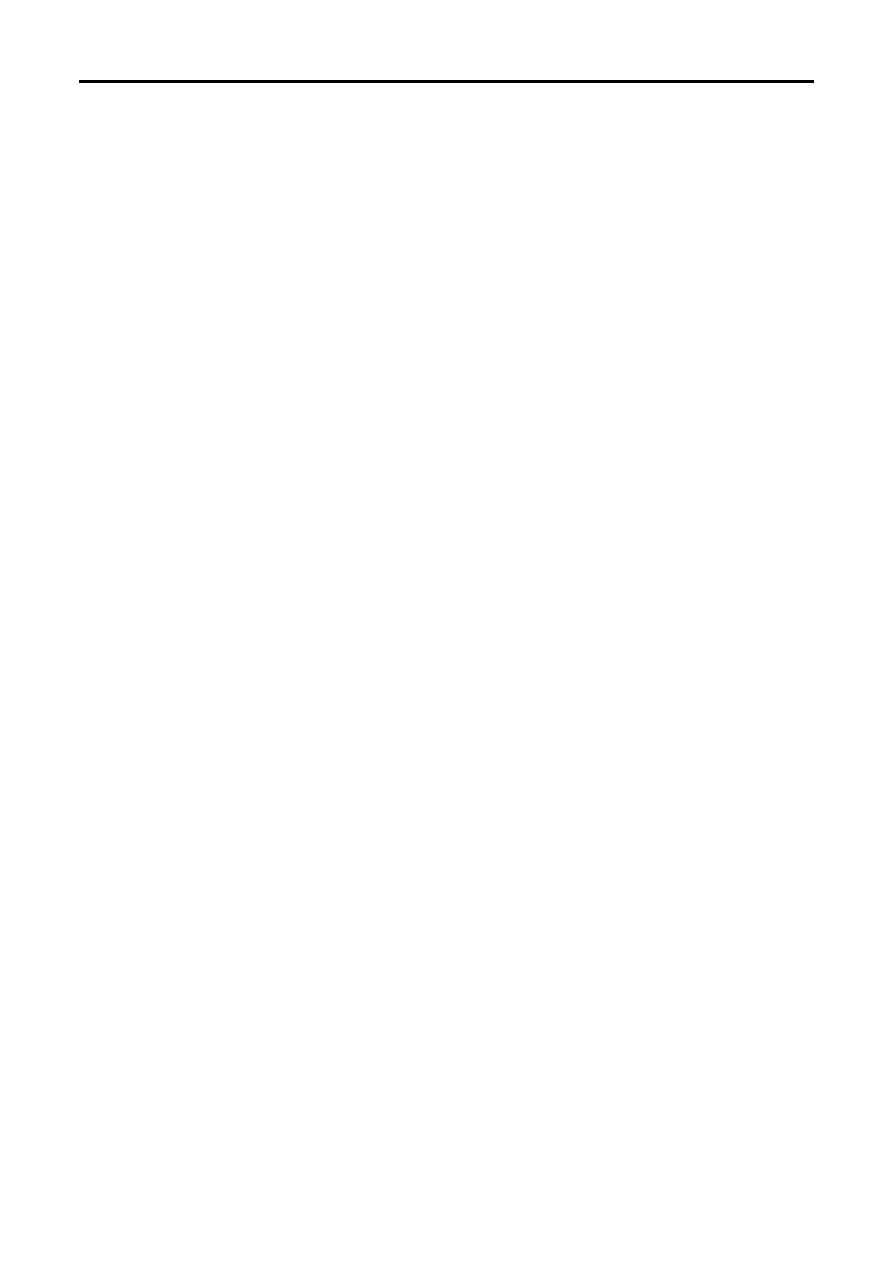
Laboratorium
– Bezpieczeństwo urządzeń sieciowych
© 2013 Cisco i/lub partnerzy. Wszelkie prawa zastrzeżone. To jest jawny dokument Cisco.
Strona 7 / 8
S1#
i.
Użyj komendy interface range do zamknięcia wielu interfejsów naraz.
S1(config)# interface range f0/1–4 , f0/7-24 , g0/1-2
S1(config-if-range)# shutdown
S1(config-if-range)# end
S1#
ii.
Upewnij się, że wszystkie interfejsy administracyjnie wyłączone są nieaktywne
.
S1# show ip interface brief
Interface IP-Address OK? Method Status Protocol
Vlan1 192.168.1.11 YES manual up up
FastEthernet0/1 unassigned YES unset administratively down down
FastEthernet0/2 unassigned YES unset administratively down down
FastEthernet0/3 unassigned YES unset administratively down down
FastEthernet0/4 unassigned YES unset administratively down down
FastEthernet0/5 unassigned YES unset up up
FastEthernet0/6 unassigned YES unset up up
FastEthernet0/7 unassigned YES unset administratively down down
FastEthernet0/8 unassigned YES unset administratively down down
FastEthernet0/9 unassigned YES unset administratively down down
FastEthernet0/10 unassigned YES unset administratively down down
FastEthernet0/11 unassigned YES unset administratively down down
FastEthernet0/12 unassigned YES unset administratively down down
FastEthernet0/13 unassigned YES unset administratively down down
FastEthernet0/14 unassigned YES unset administratively down down
FastEthernet0/15 unassigned YES unset administratively down down
FastEthernet0/16 unassigned YES unset administratively down down
FastEthernet0/17 unassigned YES unset administratively down down
FastEthernet0/18 unassigned YES unset administratively down down
FastEthernet0/19 unassigned YES unset administratively down down
FastEthernet0/20 unassigned YES unset administratively down down
FastEthernet0/21 unassigned YES unset administratively down down
FastEthernet0/22 unassigned YES unset administratively down down
FastEthernet0/23 unassigned YES unset administratively down down
FastEthernet0/24 unassigned YES unset administratively down down
GigabitEthernet0/1 unassigned YES unset administratively down down
GigabitEthernet0/2 unassigned YES unset administratively down down
S1#
Step 2:
Sprawdź, czy środki bezpieczeństwa zostały zaimplementowane prawidłowo.
a.
Sprawdź czy Telnet został wyłączony na przełączniku.
b.
Podłącz się za pomocą sesji SSH do przełącznika i pomyl się specjalnie przy wprowadzaniu nazwy
użytkownika i hasła, w celu sprawdzenia, że dostęp do przełącznika jest zablokowany
c.
Po 30 sekundach sesja SSH wygasła, podłącz się ponownie za pomocą SSH do przełącznika S1 i
zaloguj się używając nazwy użytkownika admin i hasła: Admin15p@55.
Czy pojawił się baner po udanym logowaniu? __________
d. Wej
dź w tryb uprzywilejowany EXEC używając Enablep@55 jako hasła.
e. Wydaj polecenie show running-config w trybie uprzywilejowanym
EXEC, aby wyświetlić
konfiguracj
ę zastosowanych zabezpieczeń. Sprawdź czy zostały zastosowane ustawienia
zabezpieczeń.
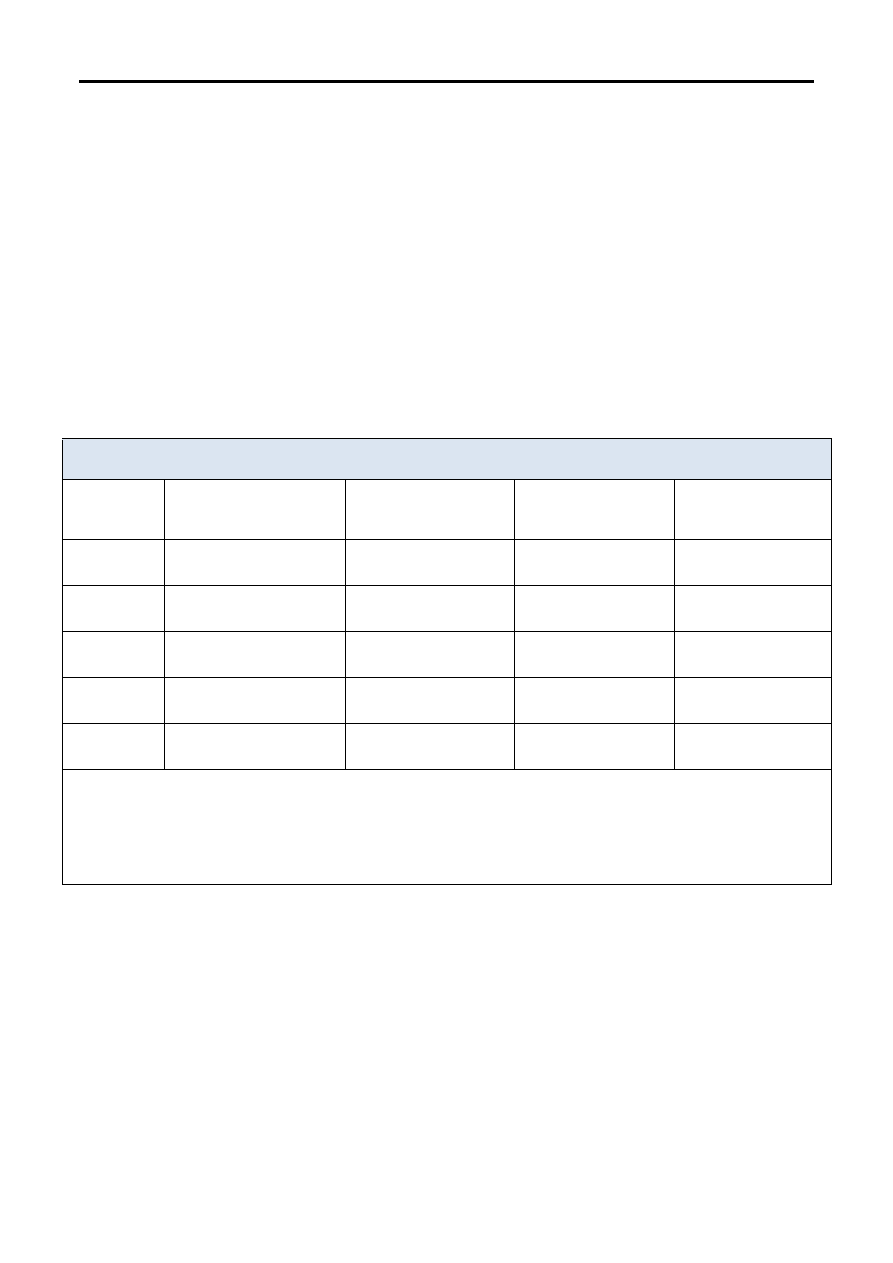
Laboratorium
– Bezpieczeństwo urządzeń sieciowych
© 2013 Cisco i/lub partnerzy. Wszelkie prawa zastrzeżone. To jest jawny dokument Cisco.
Strona 8 / 8
Pytania
1.
W części 1 podczas konfiguracji ustawień podstawowych została wydana komenda password cisco w
trybie konfiguracji linii konsoli oraz wirtualnych terminali VTY. Kiedy to
hasło jest używane po
zastosowaniu środków zgodnych z najlepszymi praktykami w zakresie bezpieczeństwa.
____________________________________________________________________________________
____________________________________________________________________________________
____________________________________________________________________________________
2. Czy komenda security passwords min-length 10
dotyczy haseł prekonfigurowanych, któree są którtsze
niz 10 znaków.?
____________________________________________________________________________________
____________________________________________________________________________________
____________________________________________________________________________________
Tabela
–podsumowanie interfejsów routera
Podsumowanie interfejsów routera
Model
routera
Interfejs ethernetowy
#1
Interfejs ethernetowy
#2
Interfejs szeregowy
#1
Interfejs szeregowy
#2
1800
Fast Ethernet 0/0 (F0/0)
Fast Ethernet 0/1
(F0/1)
Serial 0/0/0 (S0/0/0)
Serial 0/0/1 (S0/0/1)
1900
Gigabit Ethernet 0/0
(G0/0)
Gigabit Ethernet 0/1
(G0/1)
Serial 0/0/0 (S0/0/0)
Serial 0/0/1 (S0/0/1)
2801
Fast Ethernet 0/0 (F0/0)
Fast Ethernet 0/1
(F0/1)
Serial 0/1/0 (S0/1/0)
Serial 0/1/1 (S0/1/1)
2811
Fast Ethernet 0/0 (F0/0)
Fast Ethernet 0/1
(F0/1)
Serial 0/0/0 (S0/0/0)
Serial 0/0/1 (S0/0/1)
2900
Gigabit Ethernet 0/0
(G0/0)
Gigabit Ethernet 0/1
(G0/1)
Serial 0/0/0 (S0/0/0)
Serial 0/0/1 (S0/0/1)
Uwaga
: Aby dowiedzieć się, jaka jest konfiguracja sprzętowa routera, obejrzyj interfejsy, aby zidentyfikować typ
routera oraz aby określić liczbę interfejsów routera. Nie ma sposobu na skuteczne opisanie wszystkich
kombinacji konfiguracji dla każdej klasy routera. Tabela ta zawiera identyfikatory możliwych kombinacji
interfejsów szeregowych i Ethernet w urządzeniu. Tabela nie zawiera żadnych innych rodzajów interfejsów, mimo
iż dany router może jakieś zawierać Przykładem może być interfejs ISDN BRI. Łańcuch w nawiasie jest
skrótem, który może być stosowany w systemie operacyjnym Cisco IOS przy odwoływaniu się do interfejsu..
Wyszukiwarka
Podobne podstrony:
Bezpieczne poslugiwanie sie urz Nieznany (2)
Mechanika Plynow Lab, Sitka Pro Nieznany
PO lab 5 id 364195 Nieznany
lab [5] id 258102 Nieznany
Ocena bezpieczenstwa stosowania Nieznany
11 Mozaryn T Aspekty trwalosci Nieznany (2)
11 Wytwarzanie specjalnych wyro Nieznany (2)
Harmonogram 10 11 Lab MWNE
Organizacja Bezpieczenstwa i Ws Nieznany
LAB 4 Lab2 WprowadzenieMATLAB 2 Nieznany
lab [1] id 258099 Nieznany
11 Wycinanie elementow obuwia z Nieznany (2)
11 2 4 5 Lab ?cessing Network?vices with SSH
11 4 3 Lab Install RAM
11 elektryczne zrodla swiatlaid Nieznany
chemia fizyczna lab id 112228 Nieznany
edukacja dla bezpieczenstwa id Nieznany
11 Organy Wladzy Sadowniczej i Nieznany (2)
więcej podobnych podstron